Šiandien prasideda „Euro 2016“ o „cerokomoje“ – Brazilijos olimpinės žaidynės. Artėja futbolo vasara, kurios daugelis nekęs, bet kuri patiks daugeliui, o kad galėtume ja mėgautis iki soties, Apple parengė geriausių gudrybių rinkinį, skirtą iPhone 6s ir Apple Watch.
iPhone 6s
Švęskite tikslą su tiesiogine asmenuke
Tam ir yra skirti „Greiti veiksmai“. Palieskite 3D: jie nukreipia jus tiesiai prie dalykų, kuriuos darote dažniausiai ir iš karto... Norėdami nufotografuoti asmenukę skrydžio metu: paspauskite fotoaparato programos piktogramą ir perkelkite pirštą į greitą veiksmą „Padaryti asmenukę“.

Ir, dar geriau, su atgyjančia asmenuke
Ta nepamirštama akimirka, užfiksuota su asmenuke, gali net atgyti judesiu ir garsu: tiesiog pasirinkite parinktį gyvi Nuotraukos. Puikiai tinka įamžinti tas unikalias akimirkas prieš ir po nuotraukos. Ir jūs galite bendrinti tą „gyvą“ asmenukę „Facebook“ ar „Tumblr“ arba nustatyti ją kaip dinamišką foną.
Tas pjesė sulėtintai atrodytų įspūdingai...
Kitas greitas veiksmas: paspauskite fotoaparato programos piktogramą ir tiesiog braukite, kad pasirinktumėte parinktį Lėtas judėjimas, kad įrašytumėte tą įspūdingą atkūrimą.
Ar norite išlaikyti rinktinės vartus dainuojančių draugų „chorą“?
Net jei jie paspartinti himne, greitųjų veiksmų dėka tereikia paspausti programėlę Balso užrašai ir palieskite parinktį Naujas įrašymas. iPhone 6s įrašys viską ir taip išsaugosite garsinį to momento atmintį.
Žaidimas baigėsi ir bijote, kad nerasite susitikimo vietos su autobusu...
Išlipę iš autobuso ar metro šalia stadiono, nepamirškite paspausti Žemėlapių programėlės ir uždėti smeigtuką savo vietoje. Ir taip Žemėlapiai Tai milimetro tikslumu primins jums tikslią vietą, į kurią turėtumėte grįžti. Jums nereikės nerimauti, kad prisiminsite susitikimo vietą grįžtant atgal.
Ar norite įrašyti įspūdingą „Time-Lapse“ vaizdo įrašą iš susitikimo su žaidimą stebinčiais draugais?
Galite įrašyti visą žaidimo trukmę, kad būtų užfiksuota kiekvieno žiūrėti pasirodymo susirinkusio grupės nario reakcija. Nuo šuolių, švenčių ir taip pat dejonių dėl kamuolio, kuris neįeina... Padėkite iPhone 6s Tinkamoje vietoje prie televizoriaus susirinkusiai grupei įamžinti pasirinkite time-lapse režimą ir susitikimui pasibaigus jūsų laukia įspūdingas filmas, sutirštintas tų dviejų valandų emocijų laike.
Bendrinkite jį su bendrinamu albumu arba „AirDrop“.
Naudokite „iCloud“ nuotraukų biblioteką, kad bendrintumėte tik norimas nuotraukas ir vaizdo įrašus tik su norimais žmonėmis. Arba naudokite „AirDrop“ ir pasidalykite juo pačiame stadione, net jei neturite interneto ryšio, su draugais, kurie yra netoliese ir naudoja „iOS“ ar „OS X“ įrenginius.
Apple Watch
Padengti iki tylos
Tarkime, kad esate prie televizoriaus arba stadione ir žiūrite rungtynes, o to daug žadančio žaidimo viduryje suskamba jūsų Apple Watch telefono skambutis... Diskretiškai uždenkite Apple Watch ranka, kad jį nutildytumėte. ... Ir sutelkite dėmesį į stebėjimą, ar tai baigiasi įvarčiu.
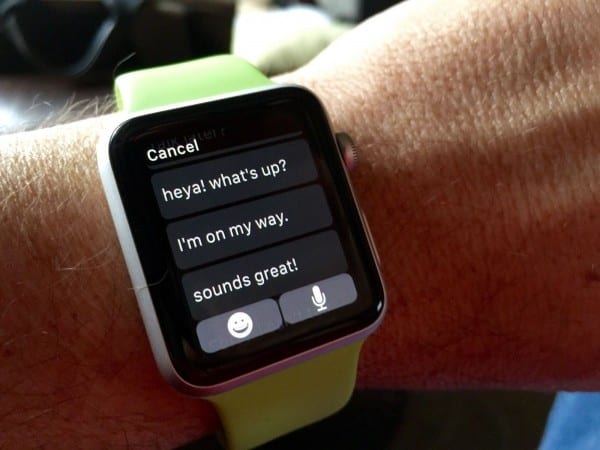
Viskas, ko jums reikia moduliniame laikrodžio ciferblate
Naudokite modulinį laikrodžio ciferblatą, kad greitai pamatytumėte svarbiausius dienos dalykus. Pavyzdžiui, kitas TV susitikimas žiūrėti finalą, naujausios naujienų antraštės apie planuojamą sudėtį... Be to, dėl kelionės laiku galimybės galite pasukti Digital Crown, kad galėtumėte keliauti laiku: pirmyn, kad pamatytumėte, kas rungtynių pradžios laikas arba grįžkite ir pažiūrėkite dienos naujienas apie svarbų įvykį.
Žinutės susitikimo metu?
Pakelkite riešą, kad pamatytumėte, kieno žinutė tai, ir perskaitytumėte visą pranešimą. Nuleiskite ranką, kad ją išmestumėte. Galite atsakyti bakstelėdami vieną iš trumpų iš anksto nustatytų atsakymų, kuriuos protingai siūlo Apple Watch. Vietoj to galite padiktuoti atsakymo tekstą. Arba, jei norite, atsakykite atsiųsdami animuotą jaustuką. Kad nepraleistumėte jokių svarbių pranešimų, eikite į nustatymų programą, bakstelėkite Garsai ir vibracijos ir įjunkite Specialioji vibracija, kad „Apple Watch“ iš anksto praneštų įspėjimus.
Kelionės į Prancūziją knygelė
Passbook leidžia nešiotis įlaipinimo bilietus, bilietus ir svečių korteles tiesiai ant riešo. Ir įspėja, kai laikas jais naudotis. Kai atvykstate į oro uostą ir Apple Watch ekrane pasirodo pranešimas apie Passbook kortelę: bakstelėkite pranešimą, kad pamatytumėte kortelę, perbraukite pirštu per ją, kol pasieksite brūkšninį kodą, priartinkite prie skaitytuvo ir viskas!… Įlipkime!
Žemėlapiai ant riešo, kad patektumėte į stadioną nepasiklysdami
Norėdami nepasiklysti ir laiku patekti į stadioną arba grįžti į viešbutį, naudokite žemėlapio nuorodas. „Apple Watch“ palies jūsų riešą kiekvieną kartą, kai pasukate į kairę arba į dešinę. Jūs pastebėsite vibraciją, kai būsite arti, ir kitą, kai pasieksite paskirties tašką.
ŠALTINIS | „Apple“ spaudos skyrius
